您现在的位置是:首页 > Excel技巧>Excel制作泡泡统计图表
Excel制作统计图-Excel制作泡泡统计图表
![]() 发布于2022-04-150人已围观
发布于2022-04-150人已围观
前面我们介绍过好多种Excel图表,比如瀑布图,折线图等等。有些时候我们制作统计图,需要突出显示各种数据,使图表显得更加简明易懂。今天就制作一款气泡统计图。

1、首先启动excel2010,执行ctrl+o组合键打开事先准备好的数据表格。
2、接着选择数据区间a1:d8,执行插入-其他图表-气泡图命令。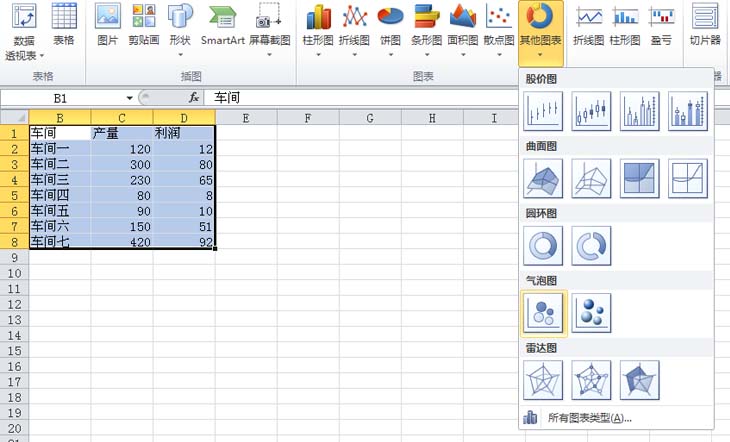
3、在弹出的气泡图中双击x轴弹出设置坐标轴格式对话框。

4、在坐标轴选项中设置最小值为0,最大值为8,点击关闭按钮。
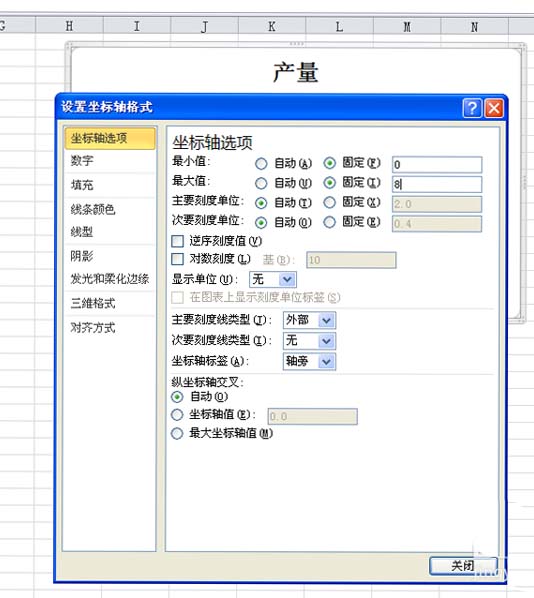
5、选择气泡,右键单击从下拉菜单选择添加数据标签选项,接着就会出现数据。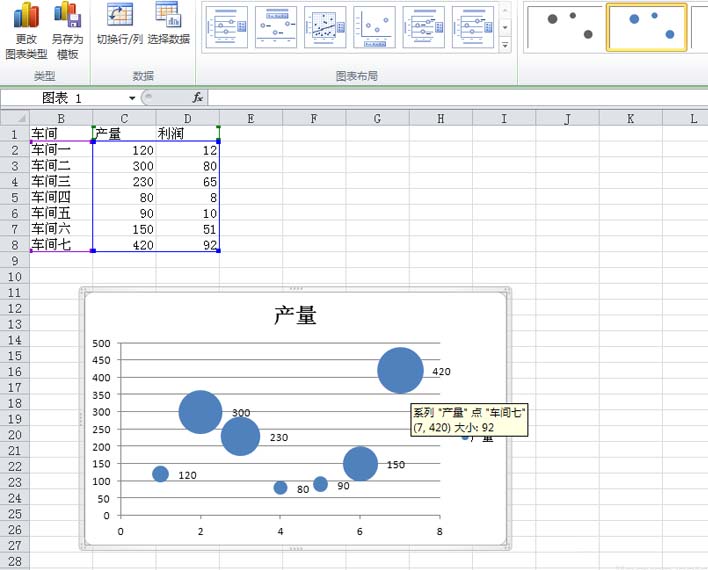
6、选择数据,右键单击从下拉菜单中选择设置数据标签格式选项。
7、在弹出的设置数据标签格式对话框中,设置标签选项中的x轴,标签位置勾选靠上,点击关闭按钮。
8、这样气泡统计图就制作完成了,执行文件-另存为命令,在弹出的对话框中输入名称,保存在一个合适的位置即可。
- 上篇文章:Excel2010删除打开文件的记录
- 下篇文章:Excel监视窗口工具的使用
相关文章
文章评论
共0条评论
- 这篇文章还没有收到评论,赶紧来抢沙发吧~